最近、スマホやタブレットなど複数の端末を持つ人が増えてきています。そのため、同じラインのアカウントを複数の端末で使いたいと思う方も多いのではないのでしょうか?基本的にラインは端末ごとにアカウントを作らなければいけません。
ただ、実際に同じラインアカウントを複数の端末で利用することもできるようです。そこで今回は、1つのラインアカウントを複数の端末で利用する裏技についてご紹介していきます。
Part1:利用中のLINEアカウントを別端末で登録すると何か起こる
LINEのアカウントは基本的に1端末に1アカウントとなっています。その理由としては、同じ電話番号で複数のアカウントを作ることができないということになっているからです。では、利用中のLINEアカウントを別端末で登録すると何が起こるのでしょうか?
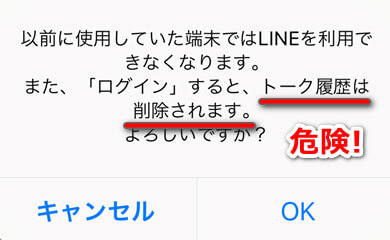
簡単に言えば複数端末で使うと上書き登録になる
LINEのアカウントを複数端末で使おうとすると、「以前使用した端末ではLINEを利用できなくなります」という文言が表示されます。これはどういうことかというと、ある端末で新たにログインをしようとすると、別の端末ではデータが消えてしまうということです。そのため、LINEを複数端末で使う場合には注意が必要です。
Part2:同じアカウントを別の端末で登録する方法
ただ、同じアカウントを別端末で登録する方法もあります。ここからはその方法についてご紹介していきます。
それは「LINE Lite」というアプリを使うことです。
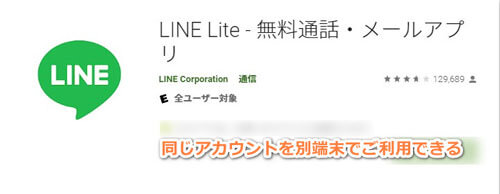
「LINE Lite」というアプリを使えば、同じLINEのアカウントを別端末で使うことができます。しかし、LINE LiteはUS版のGoogle Playのみでの配信となっていますし、新たな端末がandroidである場合でしか、利用することができません。しかし、共有しようとした時にLINEのトーク履歴などが消えてしまうこともあるようなので、注意が必要です。LINE liteを使う前に、大事なデータを失わないように手軽にバックアップすることをまず行いましょう。
PCとiPadの場合は、他の端末で登録している同じアカウントを共有することができます。そのため、他の端末を持っていて共有したいと思う場合は、PCかiPadを使った方がよいでしょう。AndroidのスマホとAndroidのタブレットは共有することができないので、注意が必要です。
Part3:PC・タブレットで同じLINEアカウントを登録する方法
スマホ同士だとLINEのアカウントを共有することは難しいですが、PCやタブレットでは同じLINEアカウントを別端末で登録することができることもあります。そのため、PCやタブレットで同じLINEアカウントを共有したいと思っている方はぜひチェックしてみてください。
PCかiPad/タブレットを利用する前の事前準備
ステップ1:スマホでLINEを起動して、画面の右上にある「歯車」アイコンをタップします。
ステップ2:設定画面で「アカウント」を開き、下にスワイプして、ログイン許可をオンにします。
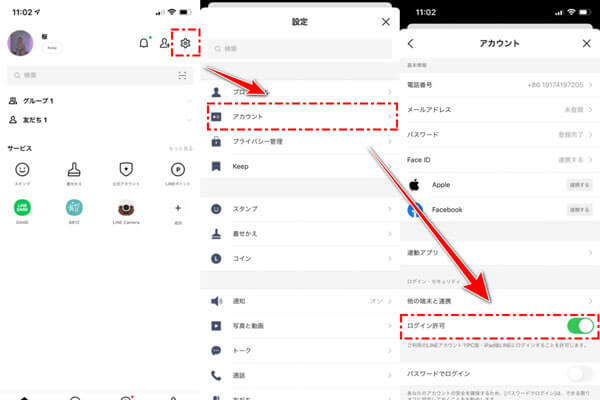
こうすると、別の端末でログインすることができます。
1iPad版LINEを利用する
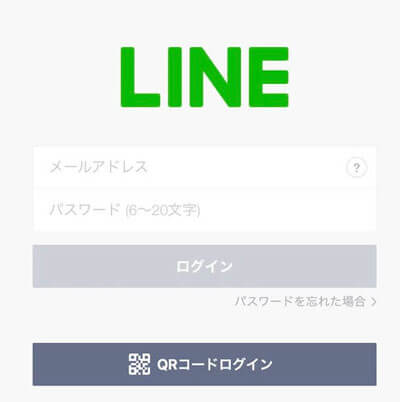
iPadでLINEをインストールするする方法は、スマホとほとんど変わりありません。QRコードでLINEを行うと、より早く簡単にダウンロードできるでしょう。
2PC版LINEを利用する
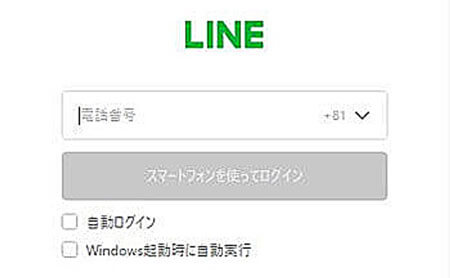
PCでLINEを使う場合、ネットでLINEの公式ページを開いてダウンロードを行います。公式サイトにPC版が用意されているので、そこからインストールをしましょう。
3Chrome版LINEを利用する
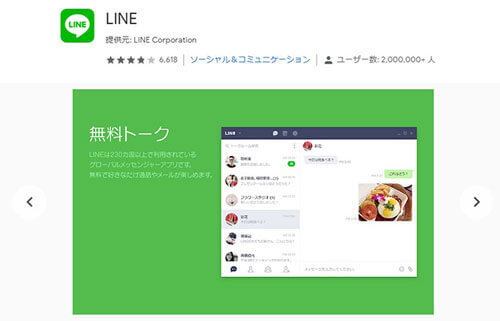
Chrome版のLINEは、ChromeのWEBストアにあります。拡張機能を使って追加すると、簡単にLINEを使うことができます。
Note:
関連記事「機種変更する時LINEアカウント引き継ぎ完全ガイド」をご覧ください。
Tips:トラブルを防ぐするためにまず簡単にバックアップしよう
LINEの同じアカウントを複数端末で使うことができれば、とても便利に感じるでしょう。しかし、基本的にはLINEは1つの端末で1つアカウントとなっているので、登録を行う際にLINEのデータが消えてしまう可能性があります。
そのため、別端末での登録を行う場合、事前にバックアップをとっておくことが重要です。バックアップを安全にとりたいのであれば、専門的なLINEデータをバックアップ・引き継ぎするソフト - iTransor for LINEがおすすめです。バックアップ機能以外、ほかにもLINEの復元、異OS間転送、PCにエクスポートなどの人気機能がそろえています。最も大切なのは最新のiOS 18とiPhone 15を含めてのiPhoneデバイスとすべての人気Androidデバイスと互換性があるので、安心にご利用ください。
以下ではよく利用されるバックアップする方法を比較してみましょう。
|
|
iTransor for LINE
|
iCloud自動的
|
iCloud手動的
|
|---|---|---|---|
容量制限 |
なし |
あり |
あり |
PCが必要 |
 |
 |
 |
選択的にバックアップ・エクスポート |
 |
 |
 |
端末に復元 |
 |
 |
 |
 |
 |
 |
|
上書きされる恐れ |
なし |
具体的な操作する仕方は以下となります。
ステップ1:iTransor for LINEをインストールして起動します。PCにデバイスを接続してから、画面の左側にある「AndroidとiOSデバイスからLINEデータをバックアップ」を選択して、「スタート」をクリックします。

ステップ2:スタートをクリックしてから、自動的にバックアップ開始するので、そのまましばらく待ってください。最後に「完了」をクリックすると、バックアップ完成です。

Note:
バックアップしたファイルはいつでも簡単に端末に復元できます。iCloudの不足点を完璧に埋める代替品とも言えます。
まとめ
いかがでしたか?LINEの同一アカウントを複数端末で利用することは可能です。しかし、データが消えてしまうリスクもあります。そのため、チャレンジする場合には事前に無料の専門的なLINEデータをバックアップ・引き継ぎするソフト - iTransor for LINEを使ってバックアップをとっておくことをおすすめします。
